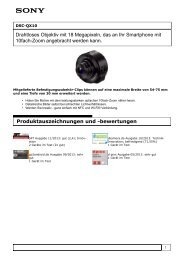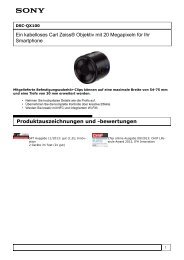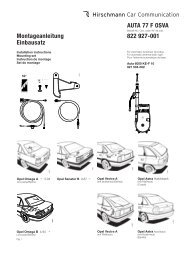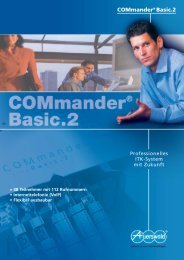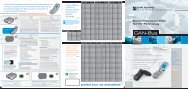GPS Empfänger BT-413
GPS Empfänger BT-413
GPS Empfänger BT-413
Erfolgreiche ePaper selbst erstellen
Machen Sie aus Ihren PDF Publikationen ein blätterbares Flipbook mit unserer einzigartigen Google optimierten e-Paper Software.
60313-a<br />
0984<br />
<strong>GPS</strong> <strong>Empfänger</strong> <strong>BT</strong>-<strong>413</strong><br />
Gebrauchsanweisung
<strong>BT</strong>-<strong>413</strong><br />
Bedienungsanleitung (60313-a)<br />
- -<br />
0984<br />
1. Einleitung<br />
Der <strong>BT</strong>-<strong>413</strong> ist ein Bluetooth <strong>GPS</strong> <strong>Empfänger</strong> mit interner Antenne und SkyTraQ<br />
54 Kanal <strong>GPS</strong> Chipsatz. Die USB oder Bluetooth Schnittstelle ermöglicht die<br />
Verbindung mit einem PDA, SmartPhone, Handy oder Notebook. Dank seiner<br />
A-<strong>GPS</strong> Unterstützung ist ein schneller Satfix möglich. A-<strong>GPS</strong> Daten können für<br />
eine max. Zeit von 7 Tage vorgeladen werden.<br />
1.1. Packungsinhalt*<br />
1x Navilock <strong>BT</strong>-<strong>413</strong><br />
1x Netzteil<br />
1x KFZ Ladeadapter<br />
1x USB Mini Kabel<br />
1x 3,7 Volt 850mA Akku<br />
1x Bedienungsanleitung<br />
1x 8cm CD ROM<br />
1x Navilock Schlüsselband<br />
*Überzeugen Sie sich vor Inbetriebnahme, dass alle Bestandteile des<br />
Lieferumfangs in der Verpackung enthalten sind. Sollte etwas fehlen oder<br />
beschädigt sein, wenden Sie sich bitte umgehend an Ihren Fachhändler.<br />
1.2 Anschlüsse /Bedienelemente<br />
1= <strong>GPS</strong> Patchantenne unter dem<br />
Gehäuseoberteil<br />
2= Satfix LED<br />
3= Bluetooth LED<br />
4= Akku LED<br />
5= EIN/AUS Schalter<br />
6= Mini USB Lade- und Datenbuchse<br />
7= Akkufachdeckel
Wichtige Gesundheits- und Sicherheitsinformationen<br />
Wenn Sie dieses Produkt verwenden, sollten Sie die folgenden Sicherheitsvorkehrungen<br />
treffen, um mögliche Schäden und rechtliche Folgen zu vermeiden. Befolgen Sie gewissenhaft<br />
alle Sicherheits- und Bedienungsanweisungen und bewahren Sie sie sorgfältig auf. Beachten<br />
Sie alle Warnhinweise in der Bedienungsanleitung und auf dem Produkt. Um Verletzungen,<br />
Stromschläge, Feuer und Beschädigungen am Produkt zu vermeiden, sollten Sie die folgenden<br />
Vorsichtshinweise beachten.<br />
ELEKTRISCHE SICHERHEIT<br />
Dieses Produkt ist für den Betrieb mit Strom aus einem Akku vorgesehen. Eine andere<br />
Verwendung kann gefährlich sein und zum Verlust jeglicher Garantieansprüche für dieses<br />
Produkt führen. Nutzen Sie nur das original Zubehör und laden Sie den Akku niemals mit<br />
anderen nicht vom Hersteller freigegeben Ladegeräten.<br />
Akkus vorsichtig handhaben<br />
Es besteht Feuer- und Verbrennungsgefahr, wenn der Akku nicht ordnungsgemäß gehandhabt<br />
wird. Sie dürfen den Akku nicht auseinandernehmen, zerstören, durchlöchern, kurzschließen,<br />
in Feuer oder Wasser werfen oder Temperaturen von mehr als 60°C (140°F) aussetzen.<br />
HINWEIS: RECYCLEN ODER ENTSORGEN SIE AUFGEBRAUCHTE BATTERIEN ODER<br />
AKKUZELLEN ENTSPRECHEND DER VOR ORT GELTENDEN BESTIMMUNGEN ODER<br />
DEN IHREM PRODUKT BEIGELEGTEN HINWEISEN.<br />
SICHERHEITSHINWEISE HINSICHTLICH DIREKTER SONNENEINSTRAHLUNG<br />
Achten Sie darauf, dass das Gerät nicht übermäßiger Feuchtigkeit und extremen Temperaturen<br />
ausgesetzt wird. Lassen Sie das Gerät, die Batterie oder die Akkuzellen nicht über einen<br />
längeren Zeitraum in einem Fahrzeug oder an anderen Orten liegen, an denen die Temperatur<br />
auf über 60°C (140°F) ansteigen kann wie z.B. auf dem Armaturenbrett eines Autos, dem<br />
Fensterbrett oder hinter einer Glasscheibe, das direkt von der Sonne oder sehr starkem UV-<br />
Licht bestrahlt wird. Dabei können das Gerät oder das Fahrzeug beschädigt und die Batterien<br />
oder Akkuzellen überhitzt werden.<br />
Schäden, die eine Reparatur erfordern<br />
Trennen Sie in folgenden Fällen das Produkt von der Stromversorgung, entfernen Sie auch<br />
den Akku und wenden Sie sich an einen autorisierten Reparaturfachmann oder den Händler:<br />
• Eine Flüssigkeit ist in das Produkt eingedrungen oder ein Gegenstand ist hineingeraten.<br />
• Das Produkt war Regen oder Feuchtigkeit ausgesetzt.<br />
• Das Produkt ist heruntergefallen oder wurde beschädigt.<br />
• Es gibt sichtbare Zeichen der Überhitzung.<br />
• Das Produkt funktioniert bei ordnungsmäßiger Bedienung nicht einwandfrei.<br />
-3-
Vermeiden Sie, das Gerät direkt nach starken Temperaturschwankungen zu benutzen<br />
Wenn Sie das Gerät starken Temperatur- und/oder Luftfeuchtigkeitsschwankungen aussetzen,<br />
kann es zu Kondensation im Gerät kommen. Um eine Beschädigung des Geräts zu vermeiden,<br />
warten Sie so lange bis die Feuchtigkeit verdunstet ist, bevor Sie das Gerät verwenden.<br />
HINWEIS: Wenn Sie das Gerät von einer kalten in eine warme oder von einer warmen in eine<br />
kalte Umgebung bringen, lassen Sie das Gerät erst die Temperatur annehmen, bevor Sie es<br />
einschalten.<br />
2. Inbetriebnahme<br />
2.1. Entfernen Sie den Akkufachdeckel und legen Sie den im Lieferumfang<br />
befindlichen Akku ein.<br />
2.2. Schließen Sie den Akkufachdeckel.<br />
2.3. Stecken Sie nun das Mini USB Kabel mit dem größeren der beiden Stecker<br />
in den Steckerladeadapter. Das Netzteil stecken Sie in die Steckdose.<br />
2.4. Den Mini USB Stecker stecken Sie bitte in Mini USB Buchse (6) des <strong>BT</strong>-<strong>413</strong>.<br />
2.5. Die rote Akku LED leuchtet nun. Laden Sie den Akku vollständig auf. Ziehen<br />
Sie das Mini USB Kabel erst nach dem Erlöschen der roten Akku LED aus<br />
der Buchse heraus.<br />
3. LED Anzeigen<br />
Blinkt, ohne Bluetooth Kopplung<br />
Leuchtet, bei Bluetooth Kopplung, erlischt nach 1 Minute Kopplung<br />
Blinkt, ohne Satfix<br />
Leuchtet, mit Satfix<br />
Leuchtet rot, wenn der Ladezustand nicht ausreichend ist<br />
Leuchtet orange, beim Ladevorgang<br />
4. Anwendungsumgebung<br />
Der <strong>BT</strong>-<strong>413</strong> kann unter Windows W2K/XP/Vista Betriebssystemen als USB<br />
oder unter allen gängigen OS Systemen als Bluetooth <strong>GPS</strong> <strong>Empfänger</strong> benutzt<br />
werden. Entsprechende Treiber sind auf der CD ROM des <strong>BT</strong>-<strong>413</strong> enthalten.<br />
Sollte eine Software für nicht Windows Systeme zur Verfügung stehen, wird diese<br />
auf der www.navilock.de Webseite angeboten bzw. der entsprechende Link zum<br />
Hersteller vermerkt.<br />
5. Anwendung<br />
5.1. Für ein Notebook mit Bluetooth<br />
1. Den <strong>BT</strong>-<strong>413</strong> einschalten.<br />
2. Die Anleitung zum Aktivieren von Bluetooth zur Verbinden mit dem <strong>BT</strong>-<strong>413</strong><br />
entnehmen Sie dem Handbuch des Notebooks bzw. des Bluetooth Adapters,<br />
da diese immer etwas unterschiedlich sind. Im Normalfall wird aber wie folgt<br />
vorgegangen:<br />
-4-
3. Gehen Sie in den Bluetooth-Manager und durchsuchen Sie die Bluetooth-<br />
Umgebung nach Geräten.<br />
4. Sobald der <strong>GPS</strong>-<strong>Empfänger</strong> gefunden wurde, verbinden Sie diesen mit Ihrem<br />
PC/Notebook.<br />
5. Je nachdem, wie Ihre Bluetooth-Software es vorsieht, muss vor der Kopplung<br />
des Gerätes der Com-Port ausgewählt werden.<br />
6. Wählen Sie ggf. einen Com-Port zwischen Com3 bis Com10, da einige alte<br />
Softwarelösungen oft keinen Com-Port über 10 sehen.<br />
7. Sollte Ihre Bluetooth-Software den Com-Port automatisch vergeben, gehen<br />
Sie die Anweisung bitte Schritt für Schritt bis zur Fertigstellung durch.<br />
8. Vergewissern Sie sich anschließend, welcher Com-Port vergeben wurde,<br />
indem Sie sich die Eigenschaften des gekoppelten Bluetooth-Gerätes<br />
anzeigen lassen.<br />
9. Einige Bluetooth-Applikationen bzw.- Programme erfordern bei der<br />
Gerätekopplung einen Zugangsschlüssel für ein Gerät. Sollte diese Abfrage<br />
bei Ihnen erscheinen so lautet der Zugangsschlüssel: 0000<br />
10. Schließen Sie nun den Bluetooth-Manager.<br />
11. Starten Sie nun Ihre Mapping- bzw. Navigationssoftware und wählen Sie den<br />
zuvor eingerichteten COM-Port und die Baudrate 9600 aus.<br />
5.2. Für den PDA/SmartPhone mit eingebautem Bluetooth<br />
1. Den <strong>BT</strong>-<strong>413</strong> einschalten.<br />
. Gehen Sie in die Bluetooth-Einstellungen und durchsuchen Sie die Bluetooth-<br />
Umgebung nach Geräten.<br />
3. Wählen Sie den <strong>GPS</strong>-<strong>Empfänger</strong> als zu koppelndes Gerät aus.<br />
4. Einige Bluetooth-Applikationen bzw.- Programme erfordern bei der<br />
Gerätekopplung einen Zugangsschlüssel für ein Gerät. Sollte diese Abfrage<br />
bei Ihnen erscheinen so lautet der Zugangsschlüssel: 0000<br />
5. Schließen Sie nun den Bluetooth-Manager.<br />
6. Starten Sie nun Ihre Mapping- bzw. Navigationssoftware und wählen Sie den<br />
zuvor eingerichteten COM-Port und die Baudrate 9600 aus.<br />
1. Bei Fehlern oder Konfigurationsproblemen führen Sie bitte ein Softreset<br />
an Ihrem Gerät durch. Diese kann sowohl vor der Kopplung als auch<br />
danach durchgeführt werden, um blockierte ComPorts oder Anwendungen<br />
auszuschließen.<br />
2. Sollte Ihr <strong>BT</strong>-<strong>413</strong> korrekt gekoppelt sein und Ihre Mapping- bzw.<br />
Navigationssoftware keine Daten empfangen, führen Sie folgenden Schritt<br />
-5-
aus. Gehen Sie auf: Start--> Einstellungen-->Verbindungen-->Übertragen/<br />
Datenempfang. Prüfen Sie, ob dort ein Haken für die automatische<br />
Verbindungsannahme (alle eingehenden Daten empfangen) gesetzt ist.<br />
Wenn Ja, bitte Haken entfernen. Verlassen Sie dieses Fenster mit OK und<br />
die folgenden mit „X“, bis Sie wieder auf dem Desktop sind. Führen Sie dann<br />
einen Softreset aus. Gehen Sie dann in den Bluetooth-Manager, löschen Sie<br />
dort die gekoppelte <strong>GPS</strong>-Maus und stellen Sie die Verbindung erneut her.<br />
3. Bei Geräten, die Windows Mobil basierend sind ist zu beachten, dass ein<br />
ausgehender Anschluss für den <strong>GPS</strong>-<strong>Empfänger</strong> vergeben wurde. Sollte es<br />
nicht der Fall sein, stellen Sie im Bluetooth Manager in der Registerkarte „<br />
Com-Anschlüsse“ dem <strong>BT</strong>-<strong>413</strong> einen neuen ausgehenden Anschluss zur<br />
Verfügung. Alle freien COM Ports werden Ihnen dort angeboten.<br />
4. Bei der Gerätekopplung kann die Frage über sichere Verbindung auftreten.<br />
Entfernen Sie den Hake für die sichere Verbindung.<br />
5.3. Hinweis zur Kopplung allgemein !!!<br />
Sobald der <strong>Empfänger</strong> mit dem PDA bzw. Smartphone verbunden ist, leuchtet<br />
die blaue Bluetooth LED und hört somit auf zu blinken. Erst nachdem eine<br />
Navigations- oder Testsoftware auf den Com Port zugreift und ein Datenfluss<br />
stattfindet, erlischt sie nach ca. einer Minute. Es kann vorkommen, dass sie<br />
weiter leuchtet. Das hängt vom genutzten Endgerät ab, wie das Bluetooth<br />
Protokoll ausgelesen werden kann. In dem Fall, dass sie weiter leuchtet, handelt<br />
es sich nicht um einen Mangel.<br />
6.0. Handhabung der SkyTraQ Test- und A-<strong>GPS</strong> UP-DATE Software<br />
1. Sie haben die Möglichkeit den <strong>BT</strong>-<strong>413</strong> auf seine Funktion zu testen.<br />
Verbinden den <strong>BT</strong>-<strong>413</strong> dazu, wie im Kapitel 4.x. via Bluetooth.<br />
2. Installieren Sie die A-<strong>GPS</strong> 1.0.10 Software auf Ihrem PC oder Notebook und<br />
starten diese.<br />
3. Wählen Sie über das Menü „Port“ den USB Anschluss aus, auf dem Ihr<br />
System die USB zu Prolific Bridge eingerichtet hat. Wählen Sie die Baudrate „<br />
9600“ und klicken Sie mit der Maus auf „Connect“.<br />
-6
4. Es wird nun die Verbindung zum <strong>BT</strong>-<strong>413</strong> aufgebaut. Im großen weißen<br />
Feld läuft nun das NMEA Protokoll durch. In diesem Fall ist die Verbindung<br />
zwischen PC bzw. Notebook und dem <strong>BT</strong>-<strong>413</strong> OK. Sollte kein Protokoll zu<br />
sehen sein oder ein COM Port Error angezeigt werden, überzeugen Sie sich<br />
bitte, dass Sie den richtigen Port gewählt haben und kein anderes Programm<br />
auf den gleichen Port (z.B. eine andere <strong>GPS</strong> Testsoftware oder ein <strong>GPS</strong><br />
Routenplaner) zugreift.<br />
5. Wenn Sie nun die A-<strong>GPS</strong> Daten auf dem <strong>BT</strong>-<strong>413</strong> erneuern wollen, ist es<br />
wichtig, dass Ihr PC oder Notebook mit dem Internet verbunden ist und<br />
dieses Verbindung aktiv ist. Klicken Sie auf den Knopf „A<strong>GPS</strong>“. Es wird Ihnen<br />
nun angezeigt, dass die Software die Daten lädt und an den <strong>BT</strong>-<strong>413</strong> sendet.<br />
Das sehen Sie, unterhalb der Knopfleiste, wo auf dem Bild rechts oben, die<br />
Meldung der Gültigkeit dieses Daten steht.<br />
Explosionsgefahr bei Kontakt mit Feuer !<br />
Setzen Sie den <strong>Empfänger</strong> keiner dauerhaften Temperatur über 60°C/140°F aus!<br />
7. Mögliche Fehlerquellen und Ihre Beseitigung<br />
7.1 Das Gerät lässt sich nicht einschalten.<br />
Überprüfen Sie, ob sich der Akku im Gerät befindet und genügend Strom liefert.<br />
Einen leeren Akku laden Sie bitte auf.<br />
7.2 Der Akku befinden sich im Gerät und ist voll, der <strong>BT</strong>-<strong>413</strong> lässt sich trotzdem<br />
nicht einschalten. Wenden Sie sich bitte an den Navilock Support.<br />
-7-
7.3 Ihr PC unterstützt die Autostartfunktion nicht und startet die CD ROM nicht<br />
automatisch. Lesen Sie bitte hierzu unter http://msdn2.microsoft.com/en-us/<br />
library/Aa969329.aspx nach.<br />
7.4 Ihr <strong>BT</strong>-<strong>413</strong> findet kein FIX oder benötigt hierzu zu länger. Der <strong>GPS</strong><br />
Empfang ist ein Empfang der eine freie Sicht zum Himmel voraussetzt.<br />
Heutige hochempfindliche Chipsätze ermöglichen jedoch einen Empfang<br />
ohne ausreichende Sicht zum Himmel. Diese ist aber nur dann möglich, wenn<br />
ausreichend und gute Signale zur Verfügung stehen. Selbst bei strahlend blauem<br />
Himmel, können die Signale der Satelliten durch elektromagnetische Störungen<br />
so verzerrt sein, dass Sie nicht als Nutzsignal heran gezogen werden können.<br />
Dies liegt nicht am <strong>BT</strong>-<strong>413</strong> ,sondern an den physikalischen Grundgesetzten der<br />
elektromagnetischen Abstrahlung. Schalten Sie den <strong>BT</strong>-<strong>413</strong> aus, versuchen<br />
Sie es zu einem späteren Zeitpunkt noch einmal. Suchen Sie einen Punkt, der<br />
möglichst nicht unmittelbar an Häuserwänden liegt, auch von dort kommen<br />
Reflektionen, die den Empfang beeinträchtigen.<br />
7.5 Sollten Sie den <strong>BT</strong>-<strong>413</strong> erstmalig nutzen, kann der Erstsatfix bis zu 30<br />
Minuten dauern. Das gleiche kann passieren, wenn Sie den <strong>Empfänger</strong> auf<br />
einem anderen Kontinent benutzen.<br />
Das Navilock Repair Center ist bemüht, so kulant wie möglich zu sein, daher<br />
geben Sie bitte die wirkliche Ursache für einen Defekt an. Bei der Fehleranalyse<br />
ist in der Regel festzustellen ob ein Fremdeingriff, Wasserschaden, Sturzschaden,<br />
Überspannung oder falsche Handhabung die Ursache hierfür sind.<br />
Oft sind Fehlfunktionen Auswirkungen kleiner Ursachen. Es ist nicht immer<br />
notwendig, ein Produkt sofort umzutauschen, denn dadurch wird die Ursache der<br />
Fehlfunktion nicht beseitigt, wenn es nicht an der <strong>GPS</strong> Hardware liegt.<br />
Bevor Sie den Weg zu Ihrem Händler suchen, wenden Sie sich bitte an den<br />
Navilock Support. Er wird Ihnen schnell und unkompliziert helfen, damit Sie die<br />
Umstände einer ggf. unnötigen Umtauschaktion vermeiden.<br />
-8-
Notieren Sie in einem solchen Fall eine möglichst genaue Fehlerbeschreibung,<br />
fügen Sie die Informationen zu Ihrem Endgerät und der genutzten Software hinzu<br />
und senden Sie eine Email an support@navilock.de.<br />
Ein Support Mitarbeiter wird sich Ihres Problems annehmen und eine Lösung<br />
erarbeiten.<br />
Wir hoffen Sie haben viel Spaß an Ihrem Navilock Produkt!<br />
8. Technische Daten<br />
Chipsatzhersteller/Typ SkyTRAQ Venus 5 mit A-<strong>GPS</strong><br />
Kanäle 54 Kanäle<br />
Empfindlichkeit -159dBm<br />
Frequenz L1, 1575.42MHz<br />
C/A Code 1.023MHz Chip Rate<br />
Ziel-Genauigkeiten:<br />
Position Horizontal 5m CEP (S/A off)<br />
Zeit 1 Micro-Sek. synchronisiert mit <strong>GPS</strong>-Zeit<br />
Geschwindigkeit 0.1m/sek. 95% (SA aus)<br />
Datum: WGS-84<br />
Protokoll: NMEA-0183 V3.01 SkyTraq Binary<br />
Erfassungsraten:<br />
Heißstart 3.5s durchschnittlich (mit Ephemeride und<br />
Almanach)<br />
Warmstart 30s durchschnittlich (mit Ephemeride aber ohne<br />
Almanach)<br />
Kaltstart 32s durchschnittlich (weder Almanach noch<br />
Ephemeride)<br />
Re-Acquisition 1s durchschnittlich (Wiederherstellungszeit nach<br />
Unterbrechung)<br />
UP-DATE Rate: 1Hz<br />
Dynamische Voraussetzungen:<br />
Beschleunigungsgrenzwert kleiner 4g<br />
Höhengrenze 18000 Meter (60000 Fuß) maximal<br />
Geschwindigkeitsgrenze 515 Meter/sek. (1000 Knoten) maximal<br />
Leistung:<br />
Betriebszeit max. 14 Stunden<br />
Stromversorgung 3,6 Volt 850mA Li-ION Akku<br />
-9-
Anschluss: USB<br />
Bluetooth: Bluetooth V1.1 (Class 2) Serial Port - CSR BC<br />
04 Chip<br />
Betriebstemperatur: -10°C ~ 60°C<br />
Gewicht: 53g mit Akku<br />
Abmessungen: 70 x 42 x 22,4 mm<br />
9. Garantiezeit<br />
Der <strong>GPS</strong> <strong>Empfänger</strong> wird innerhalb der gesetzlichen Garantiezeit kostenlos<br />
instandgesetzt, sofern keine Einwirkungen durch Fremdeingriff, Einwirkungen<br />
durch Feuchtigkeit, Beschädigungen durch Sturz oder jegliche andere<br />
Beschädigung durch unsachgemäße Verwendung vorliegen.<br />
10. Support<br />
Bei weitergehenden Supportanfragen wenden Sie sich bitte an unseren Support:<br />
support@navilock.de / www.navilock.com oder telefonisch +49 30 84716503*<br />
Sie können die Service Hotline zu folgenden Zeiten erreichen: Mo – Fr: 9:00 –<br />
16:30 Uhr<br />
*Es entstehen Ihnen Verbindungsentgelte gemäß der Verbindungspreisübersicht<br />
Ihres Telefonanbieters für ein Gespräch zur Ortseinwahl Deutschland/Berlin.<br />
Anrufer aus Deutschland die über eine nationale Telefon-Flatrate verfügen und<br />
bundesweite Festnetzrufnummern kostenlos anwählen können, telefonieren ohne<br />
zusätzliche Verbindungsentgelte.<br />
Aktuelle Produktinformationen finden Sie auch auf unserer Homepage: www.<br />
navilock.com<br />
Reparatureinsendungen erfolgen bitte stets freigemacht an:<br />
Navilock Repair Center<br />
Beeskowdamm 13/15<br />
D-14167 Berlin-Zehlendorf<br />
Legen Sie einen Kaufnachweis und eine genau Fehlerbeschreibung anbei. „Geht<br />
nicht“ oder „defekt“ ist keine genaue Fehlerbeschreibung. Auf die Häufigkeit der<br />
Fehler muss besonders hingewiesen werden. Unfreie Einsendungen können aus<br />
logistischen Gründen nicht angenommen werden.<br />
-10-
11. Schlussbestimmung<br />
Die in diesem Handbuch enthaltenen Angaben und Daten können ohne vorherige<br />
Ankündigung geändert werden. Irrtümer und Druckfehler vorbehalten.<br />
12. Copyright<br />
Ohne ausdrückliche schriftliche Genehmigung von Navilock darf kein Teil dieser<br />
Bedienungsanleitung für irgendwelche Zwecke vervielfältigt oder übertragen<br />
werden, unabhängig davon, auf welche Art und Weise oder mit welchen Mitteln,<br />
elektronisch oder mechanisch, dies geschieht.<br />
Das Markenlabel Navilock ist ein eingetragenes Warenzeichen und darf ohne<br />
schriftliche Genehmigung des Rechteinhabers nicht genutzt werden. Es darf in<br />
keinem Fall verändert oder durch Zusätze ergänzt werden.<br />
13. Marken von Dritten<br />
Marken, Handelsnamen, Produktnamen und Logos Dritter, die in dieser<br />
Dokumentation gezeigt werden, sind möglicherweise Marken oder eingetragene<br />
Marken der jeweiligen Rechtsinhaber.<br />
Konformitätserklärung<br />
Produkte mit einem CE-Kennzeichen erfüllen die R&TTE-Richtlinie (99/5/EC), die<br />
EMC-Richtlinie (89/336/EEC) und die Niederspannungsrichtlinie (73/23/ EEC),<br />
die von der EU-Kommission herausgegeben wurden. Die Übereinstimmung mit<br />
diesen Richtlinien impliziert die Konformität mit den folgenden Europäischen<br />
Normen (in Klammern stehen die äquivalenten internationalen Standards).<br />
EN 301 489-1 V1.6.1:2005<br />
EN 301 489-17 V1.2.1:2002<br />
EN 55022:2006<br />
EN 61000-3-2:2006<br />
EN 61000-3-3:1995 +A1:2001 +A2:2005<br />
EN 61000-4-2:1995 +A1:1998 +A2:2005<br />
EN 61000-4-3-:2002 +A1:2002<br />
EN 61000-4-4:<br />
EN 61000-4-5:1995 +A1:2001<br />
EN 61000-4-6:1996 +A1:2001<br />
EN 61000-4-11:2004<br />
EN 300 328 V1.7.1:2006<br />
EN 60950-1:2001 +A11<br />
FCC Part 15 Subpart B und ANSI C63.4:2003 IC ICES-003 Issue 4<br />
-11-
R o H S<br />
Co m p lia n t<br />
-1 -<br />
0984<br />
WEEE-Hinweis<br />
Die WEEE (Waste Electrical and Electronic Equipment)-Direktive, die als<br />
Europäisches Gesetz am 13. Februar 2003 in Kraft trat, führte zu einer<br />
umfassenden Änderung bei der Entsorgung ausgedienter Elektrogeräte. Der<br />
vornehmliche Zweck dieser Direktive ist die Vermeidung von Elektroschrott<br />
(WEEE) bei gleichzeitiger Förderung der Wiederverwendung, des Recyclings<br />
und anderer Formen der Wiederaufbereitung, um Müll zu reduzieren. Das<br />
WEEE-Logo auf dem Produkt und auf der Verpackung weist darauf hin, dass<br />
das Produkt nicht im normalen Hausmüll entsorgt werden darf. Sie sind dafür<br />
verantwortlich, alle ausgedienten elektrischen und elektronischen Geräte an<br />
entsprechenden Sammelpunkten abzuliefern. Eine getrennte Sammlung und<br />
sinnvolle Wiederverwertung Ihres Elektroschrotts hilft dabei, sparsamer mit den<br />
natürlichen Ressourcen umzugehen. Des Weiteren ist die Wiederverwertung des<br />
Elektroschrotts ein Beitrag, unsere Umwelt und damit auch die Gesundheit der<br />
Menschen zu erhalten. Weitere Informationen über<br />
die Entsorgung elektrischer und elektronischer Geräte, die Wiederaufbereitung<br />
und die Sammelpunkte erhalten Sie bei den<br />
lokalen Behörden, Entsorgungsunternehmen, im Fachhandel und beim Hersteller<br />
des Geräts.<br />
RoHS-Einhaltung<br />
Dieses Produkt entspricht der Direktive 2002/95/EC des Europäischen<br />
Parlaments und des Rats vom 27. Januar 2003 bezüglich der beschränkten<br />
Verwendung gefährlicher Substanzen in elektrischen und elektronischen Geräten<br />
(RoHS) sowie seiner Abwandlungen.<br />
Stand: 06/2008